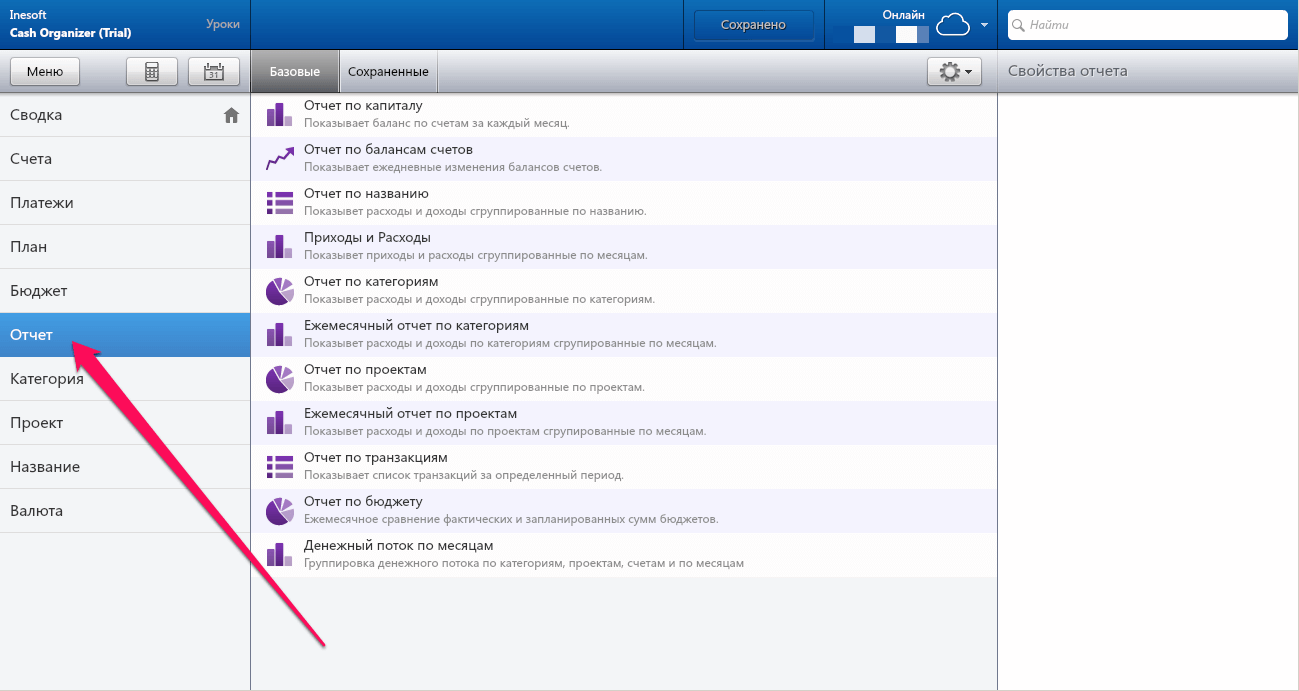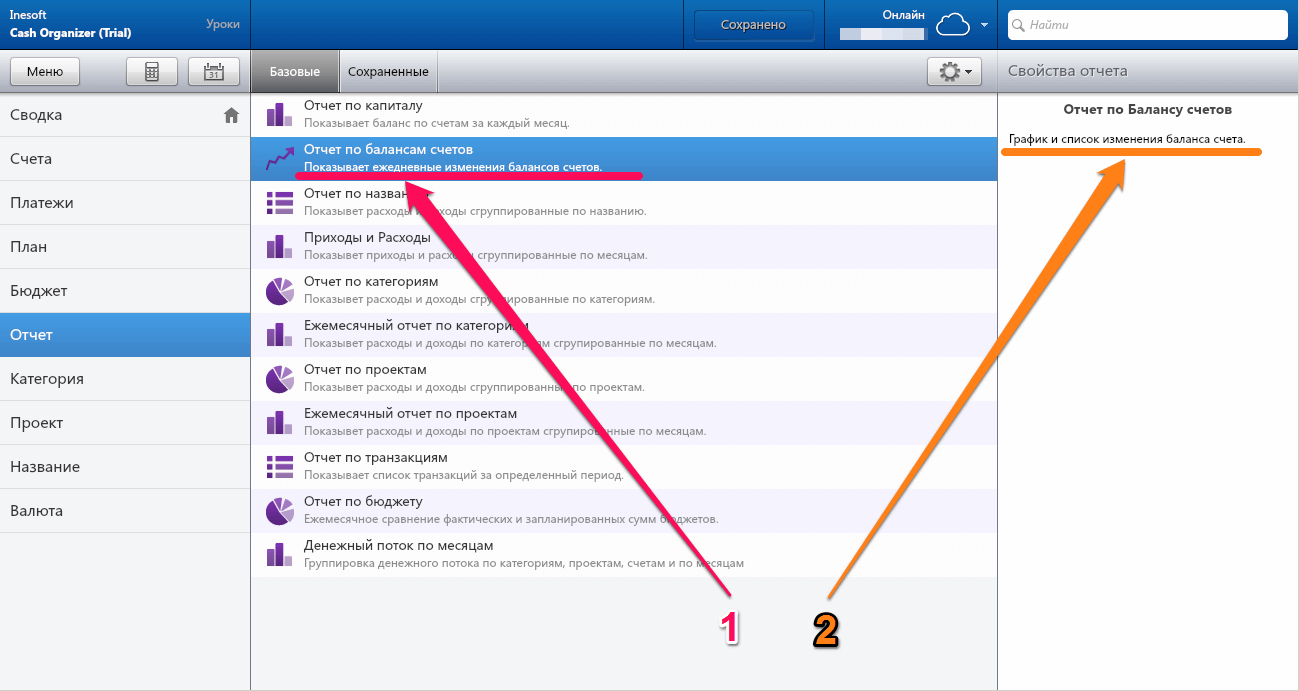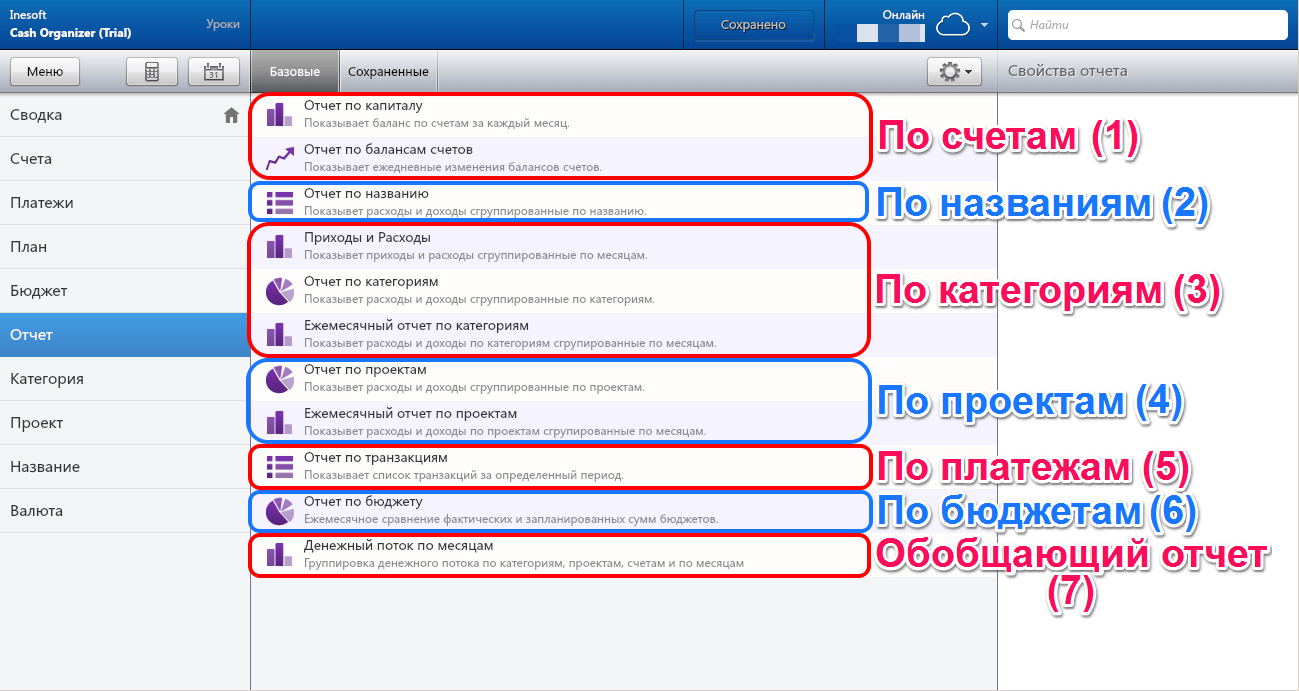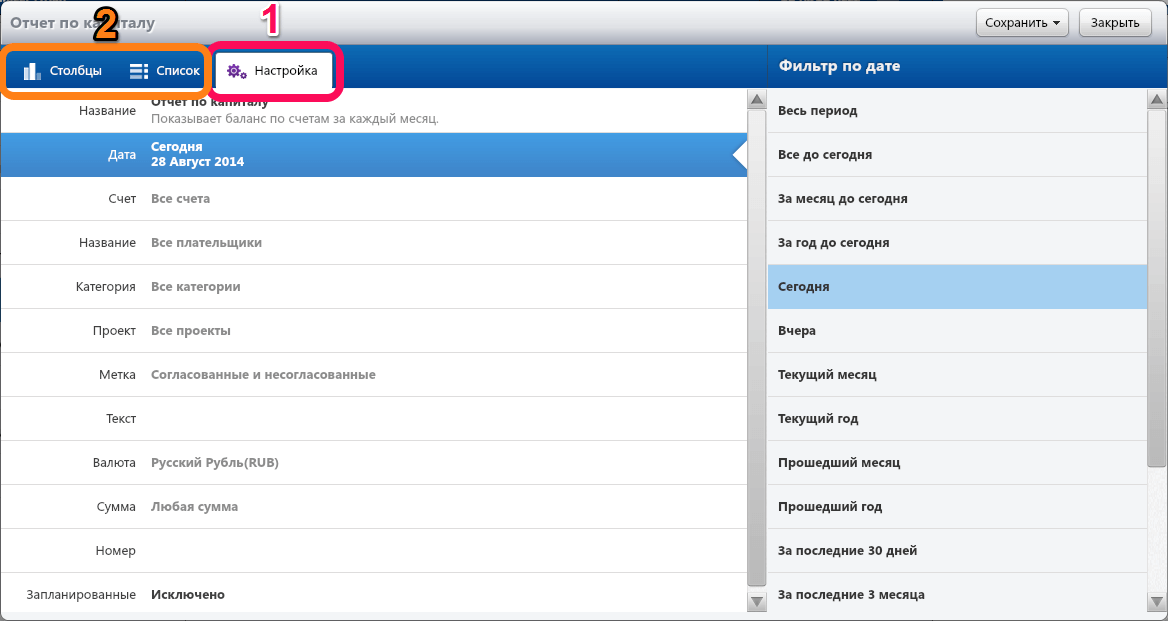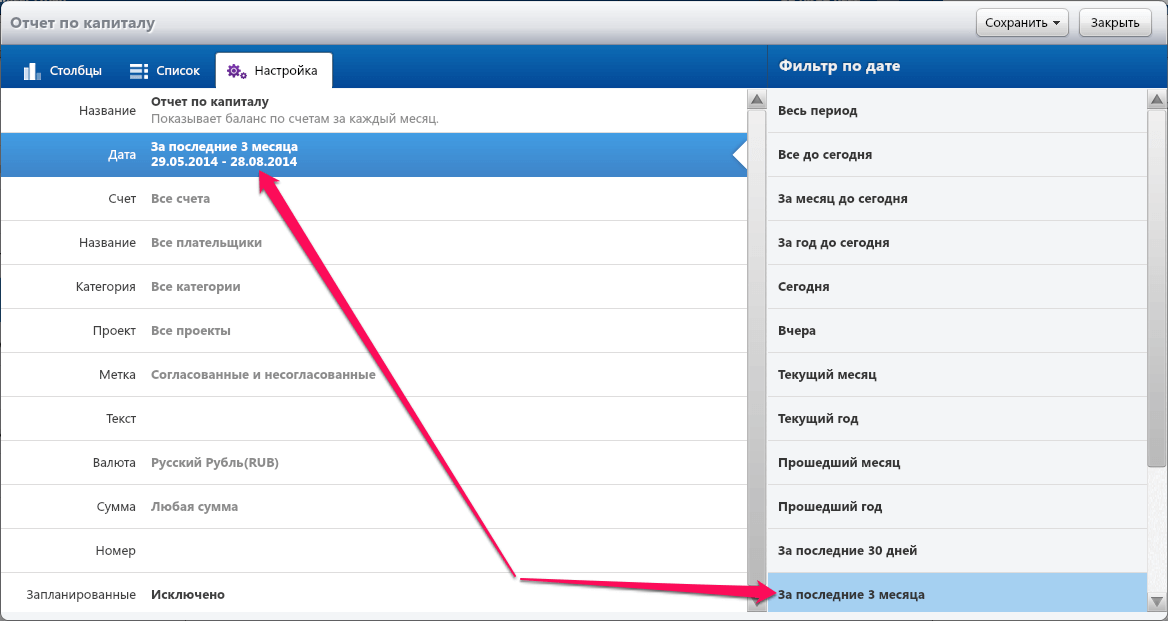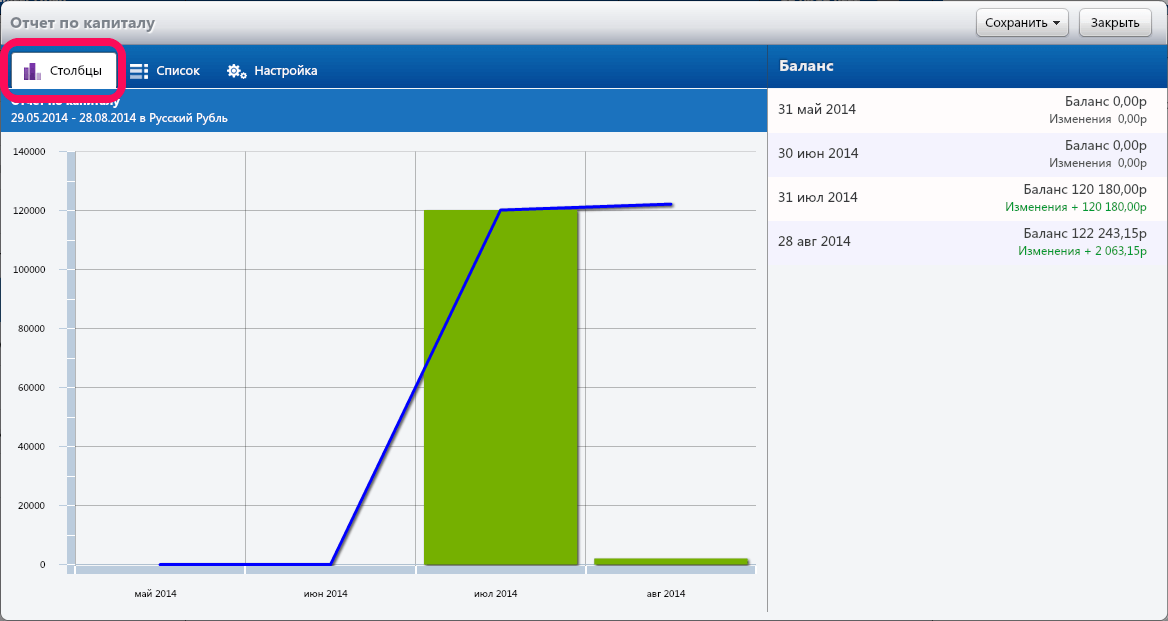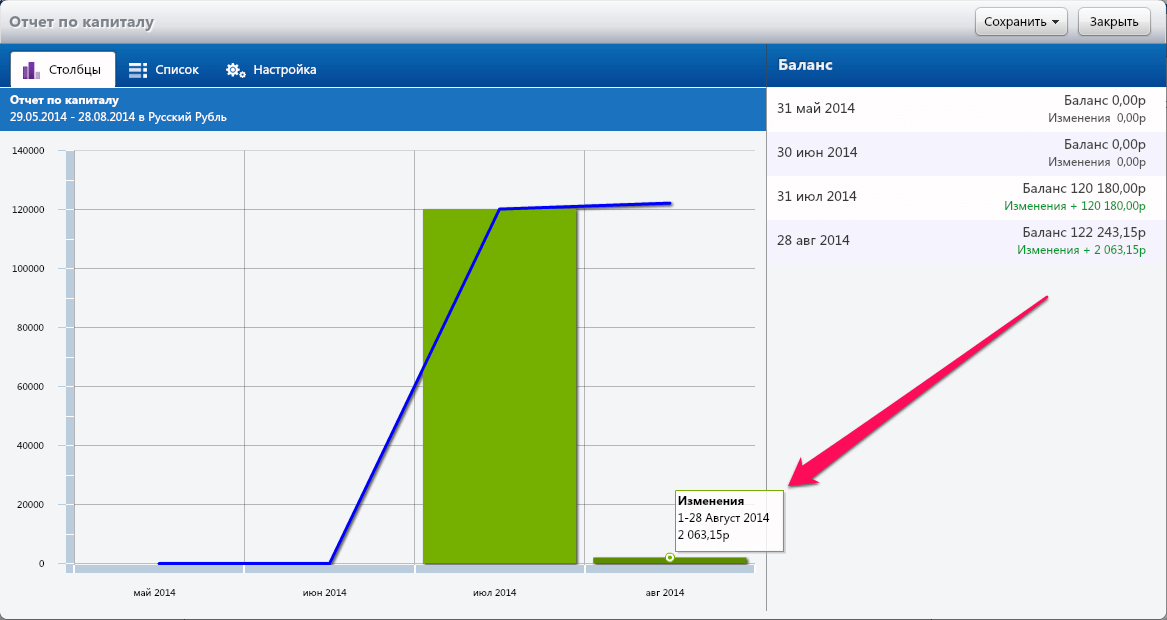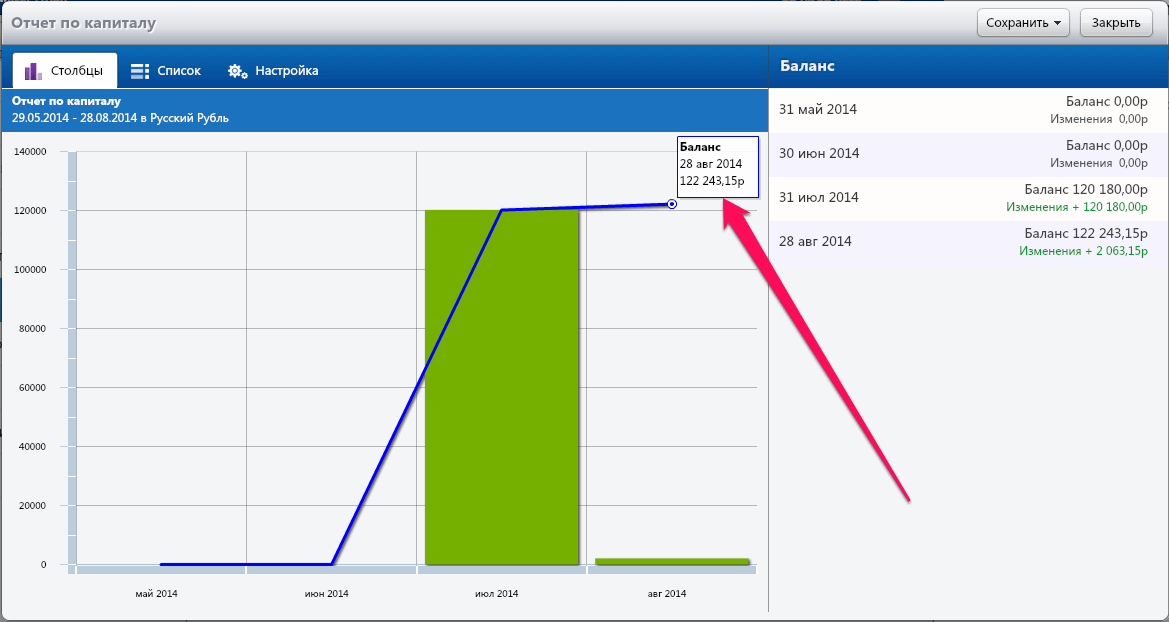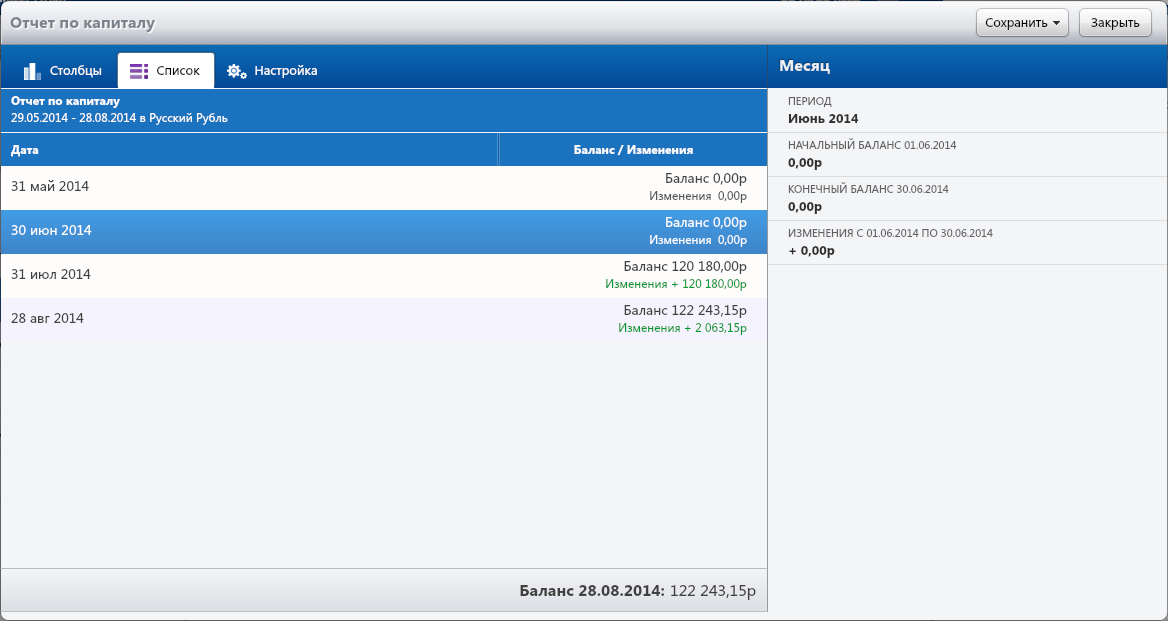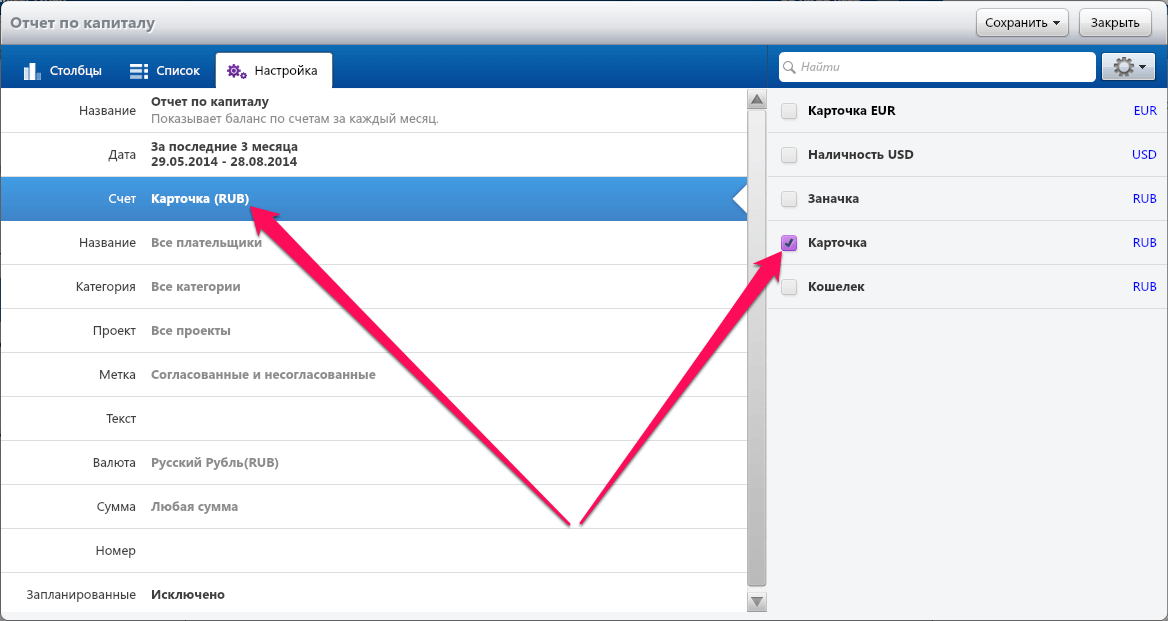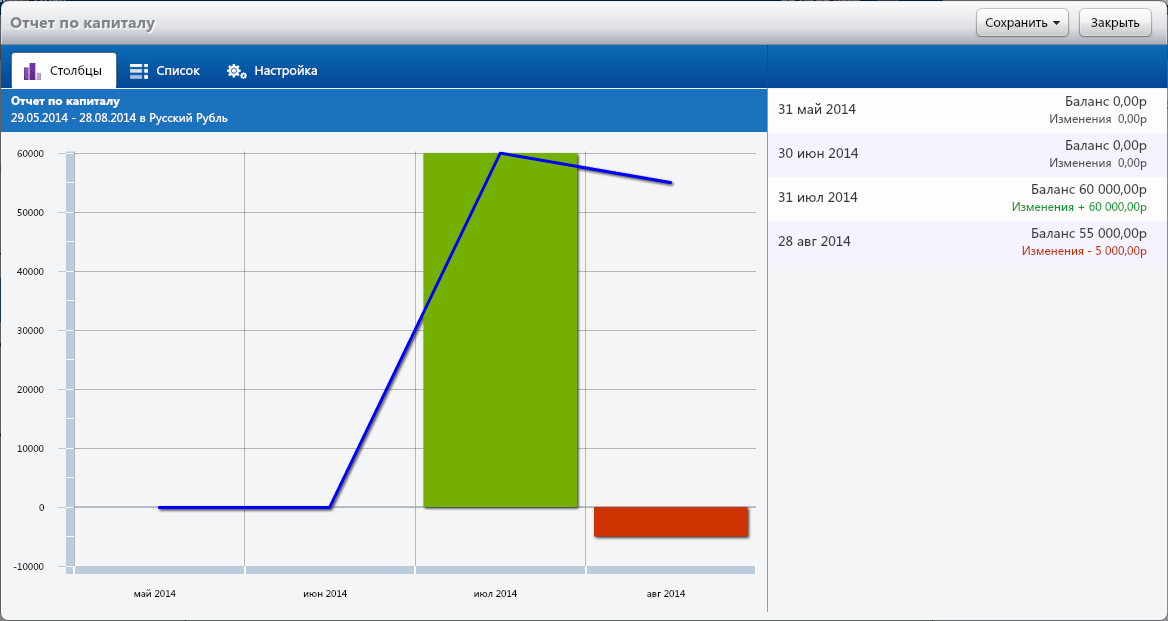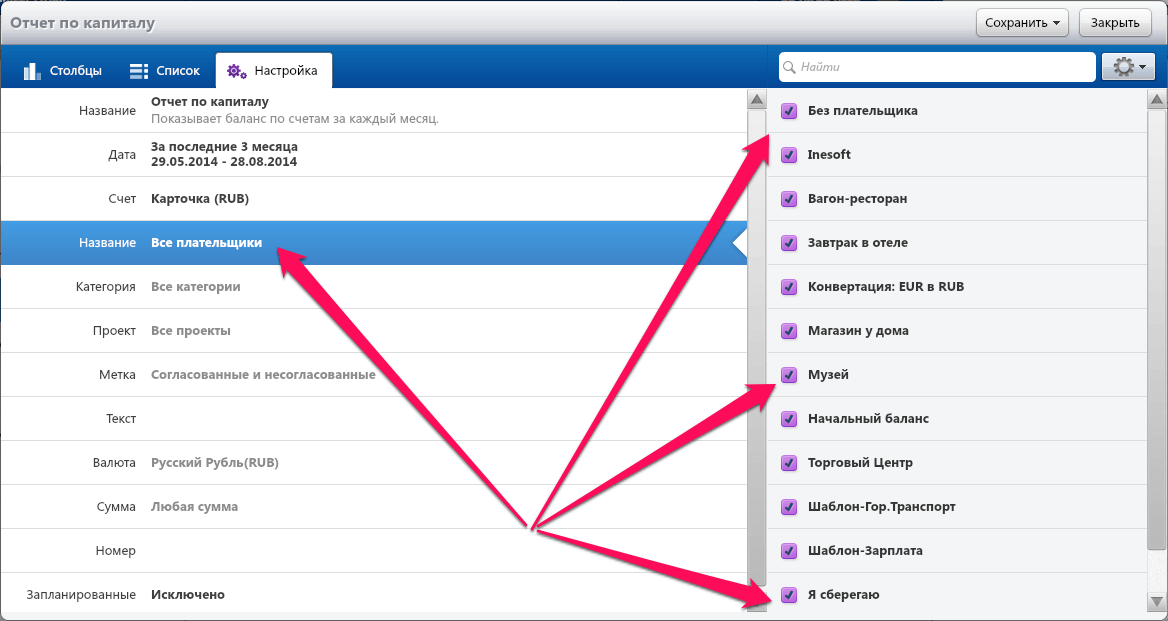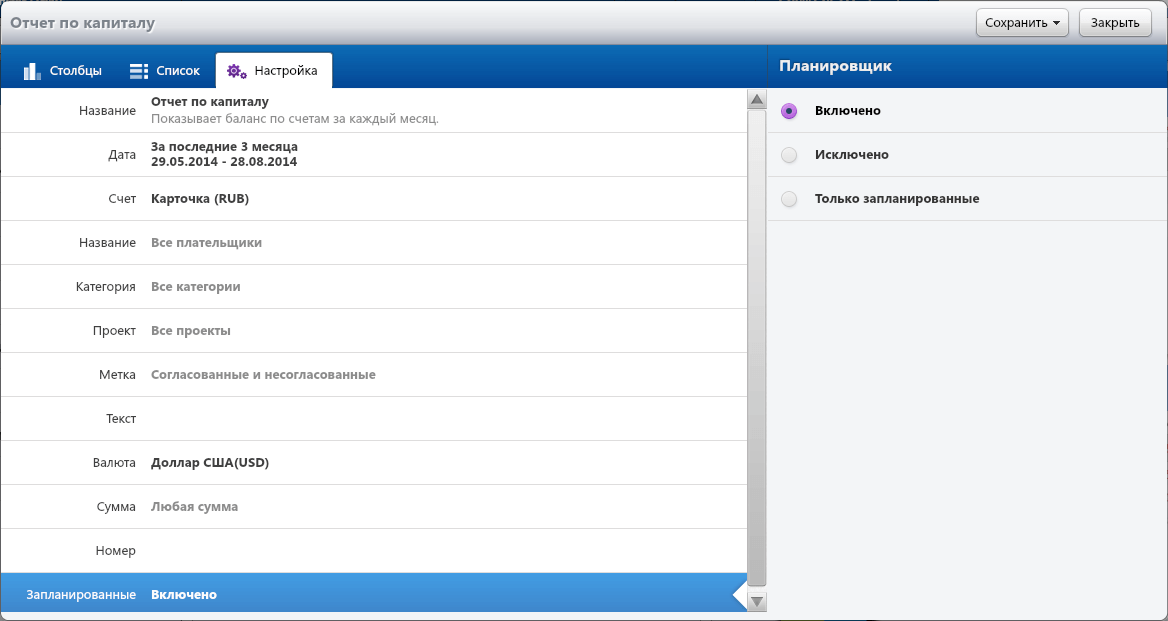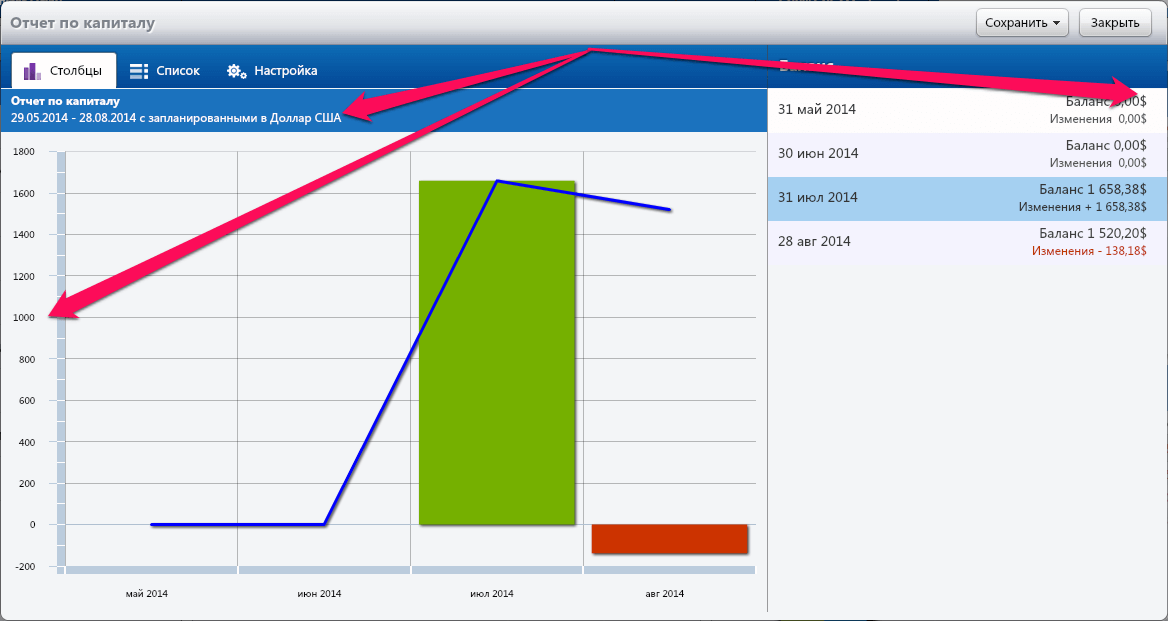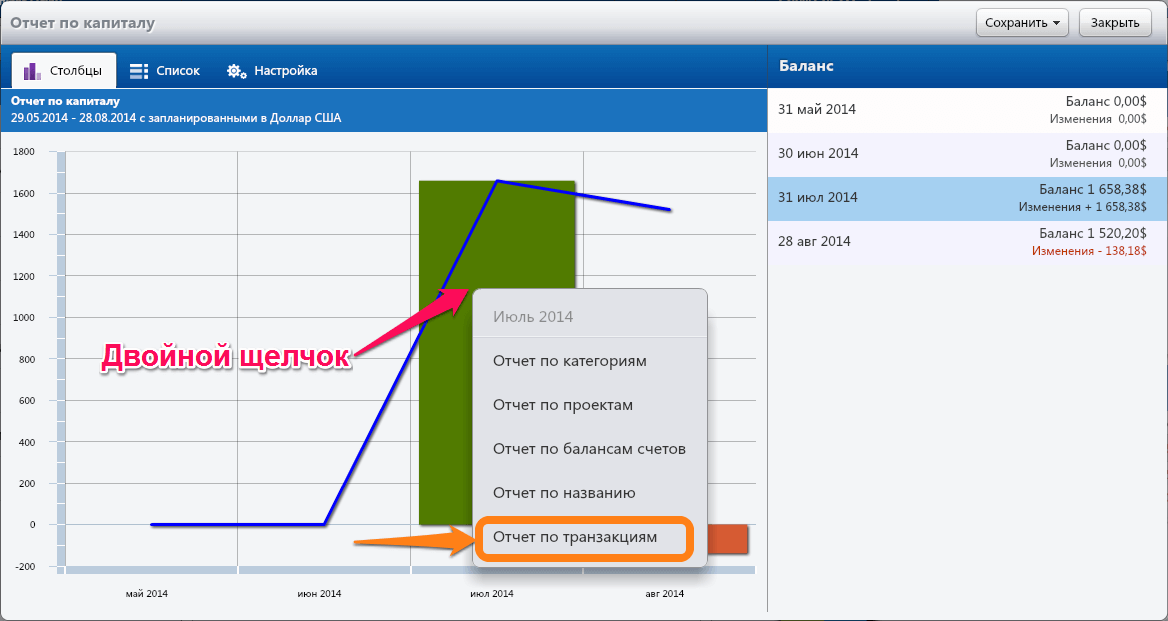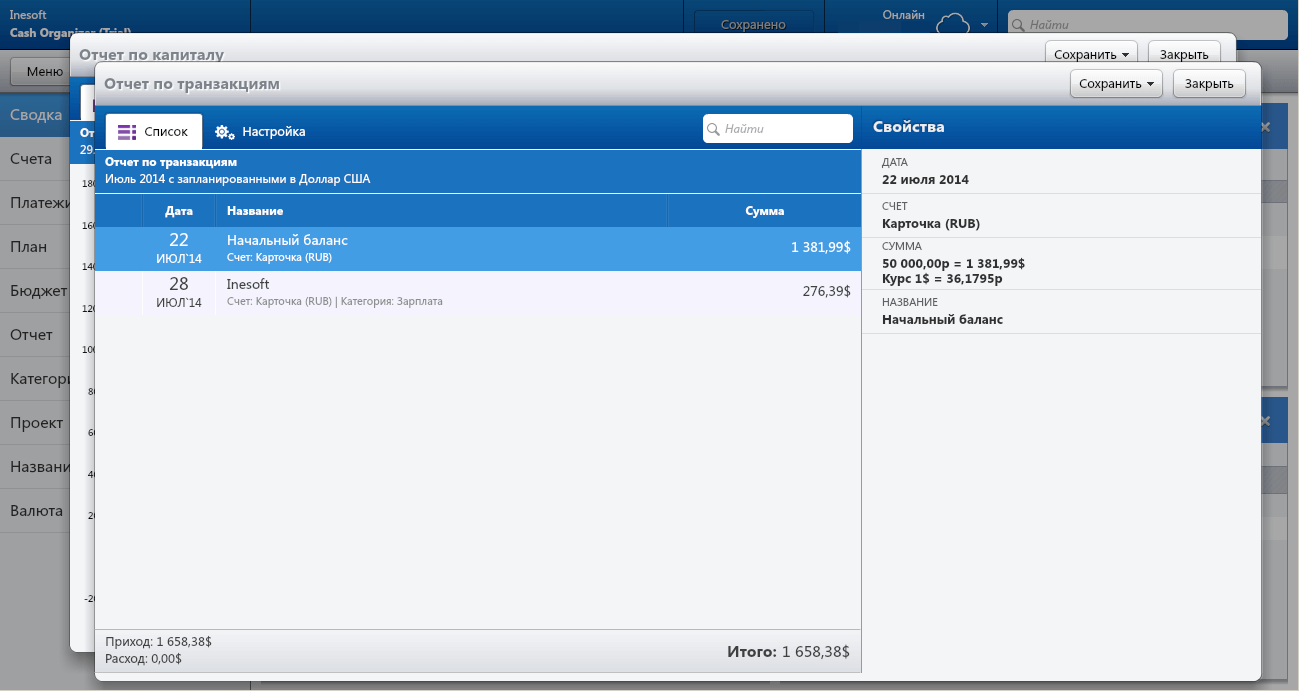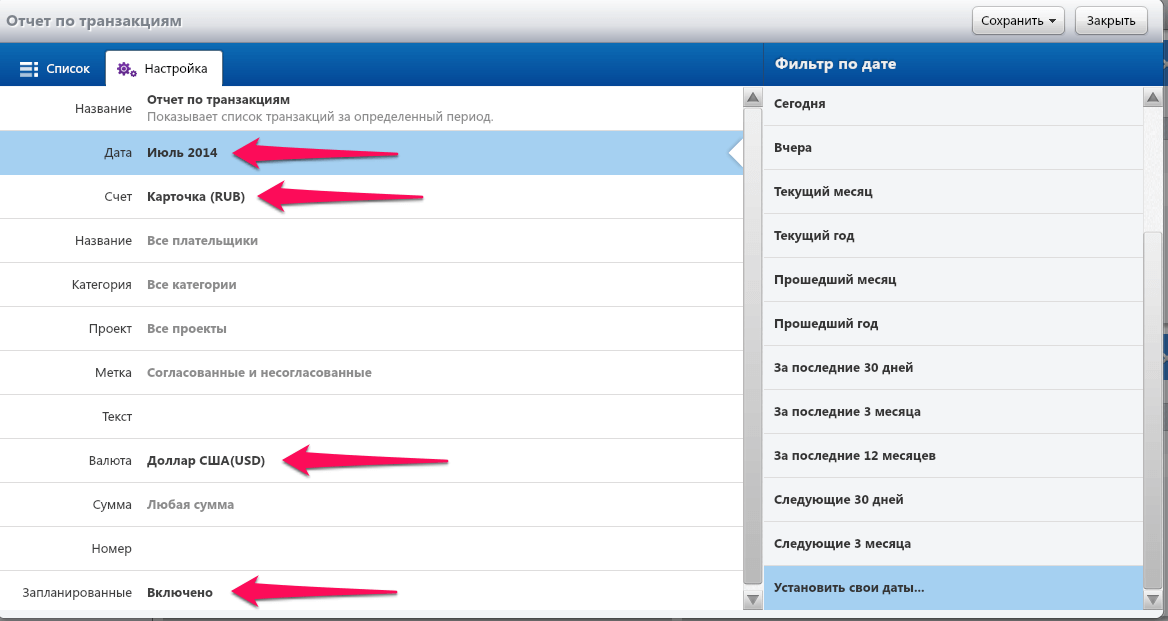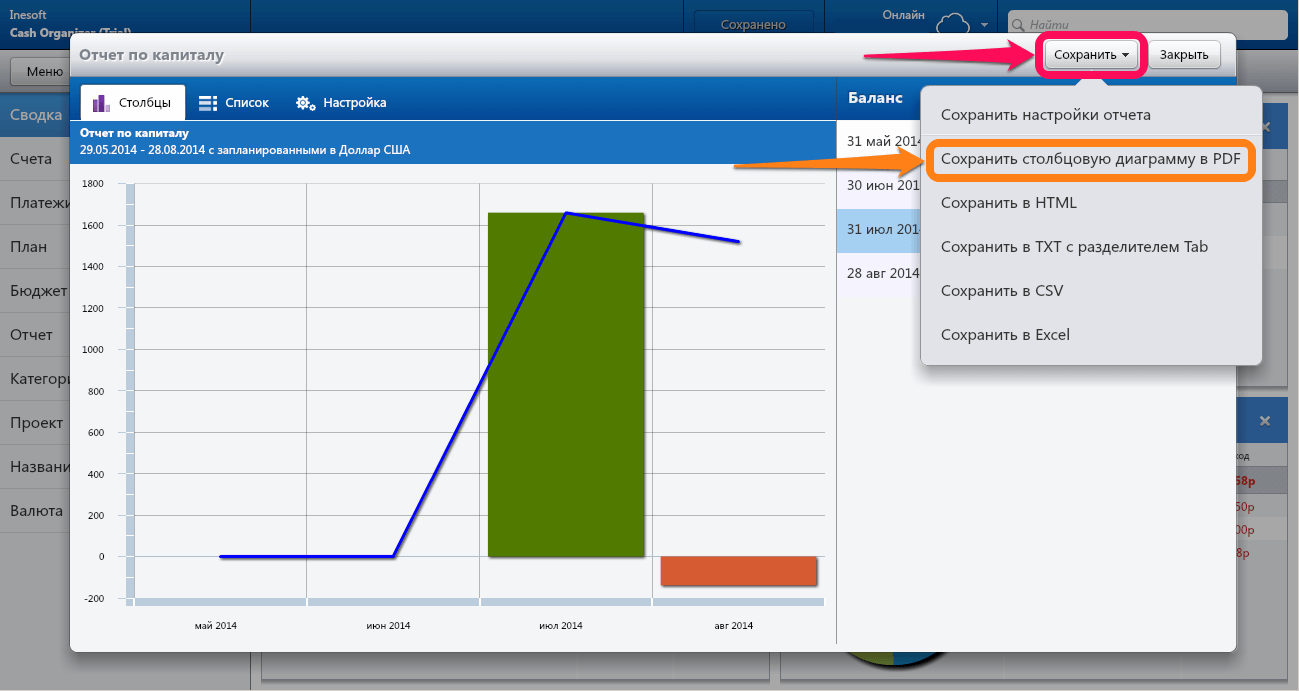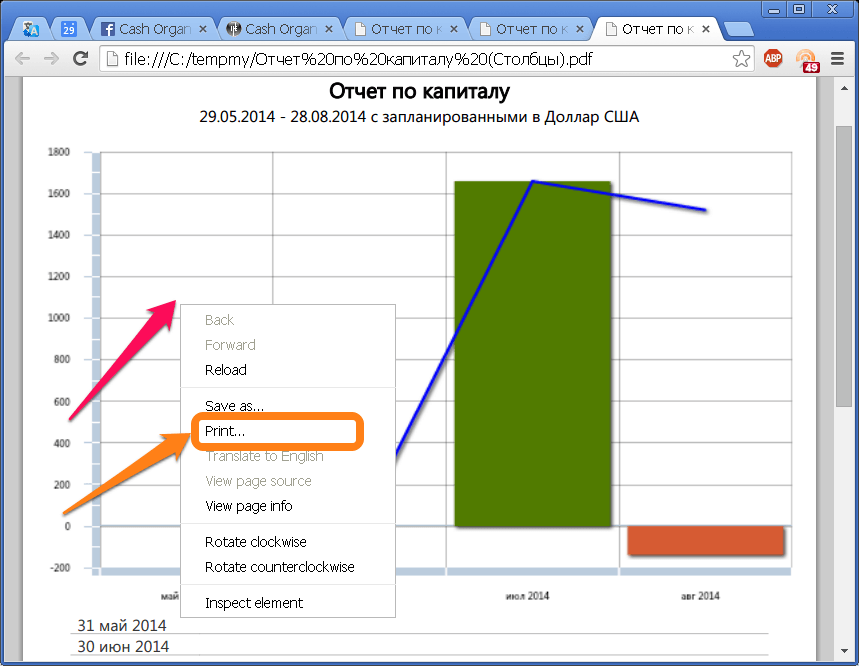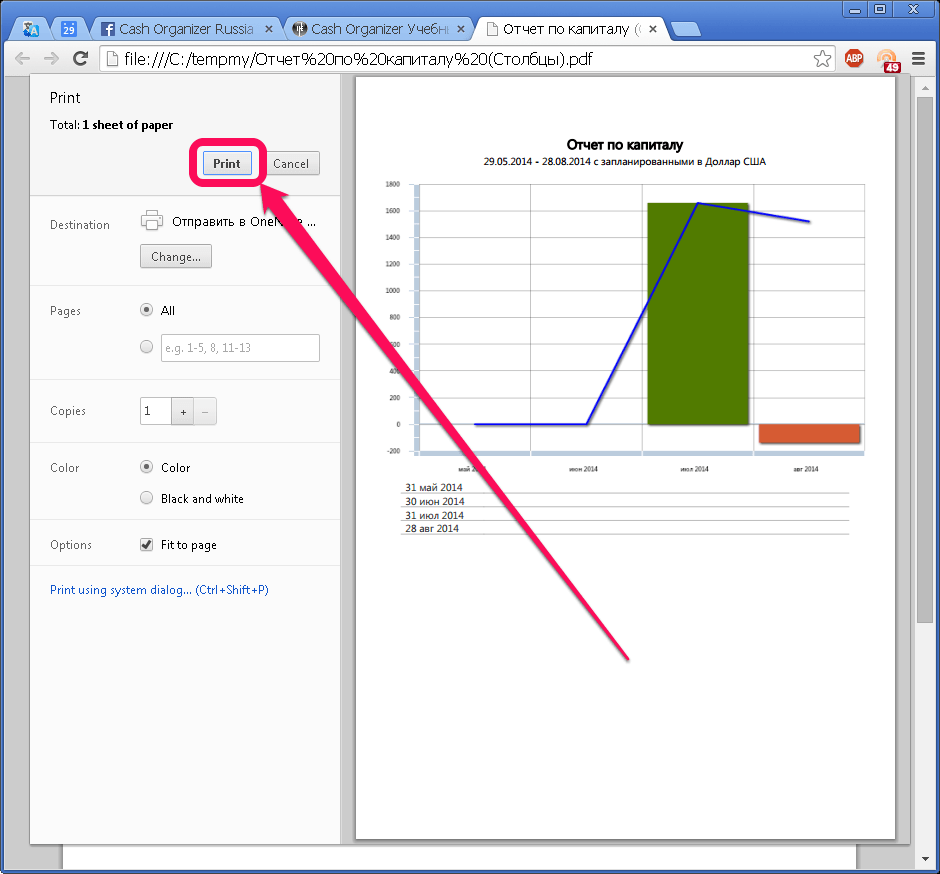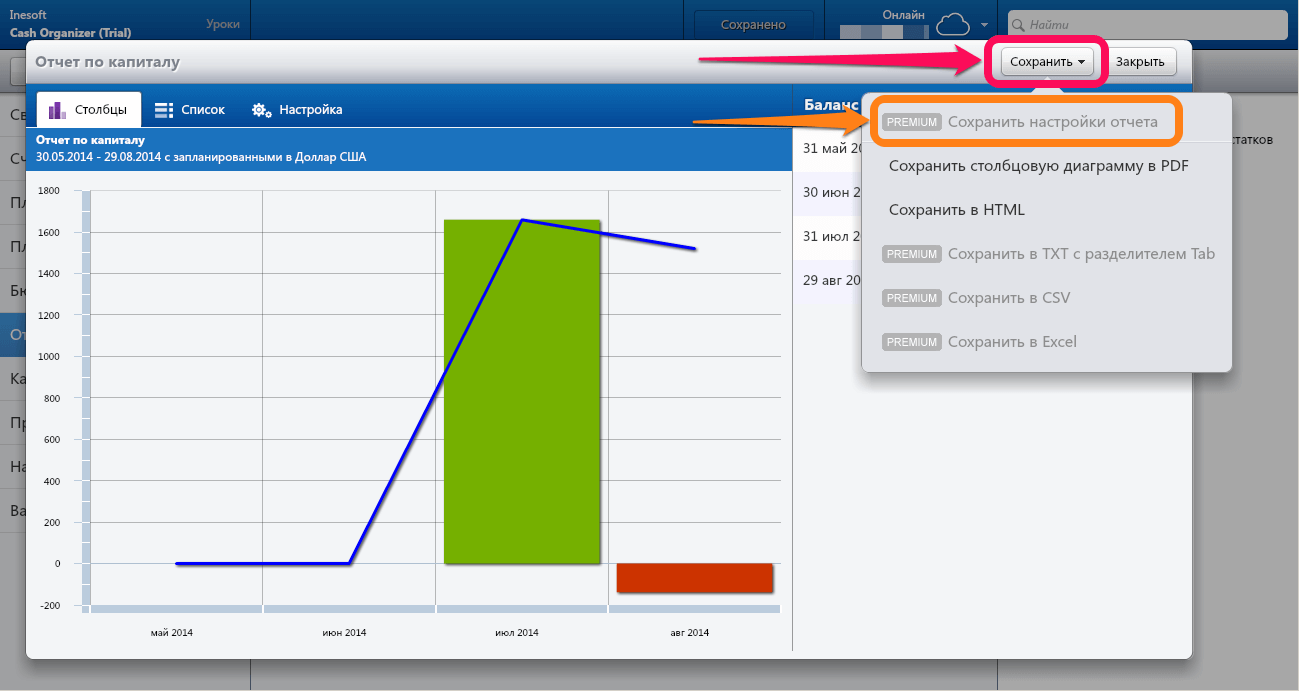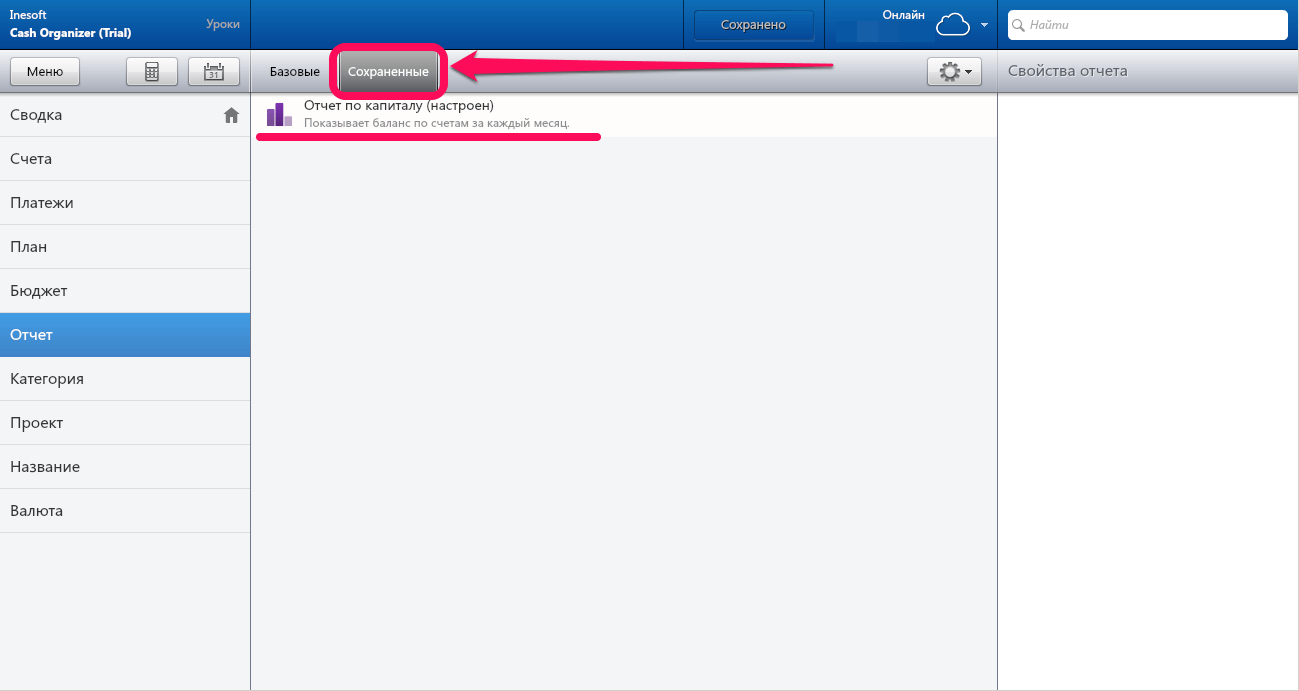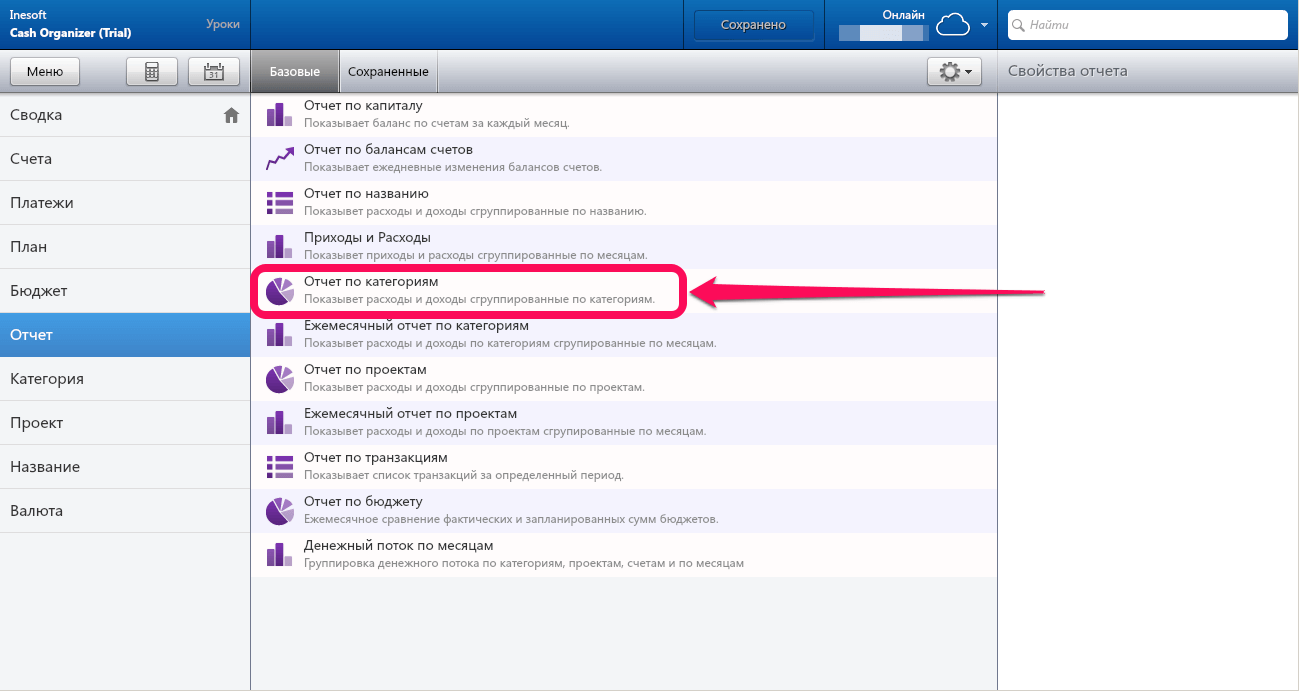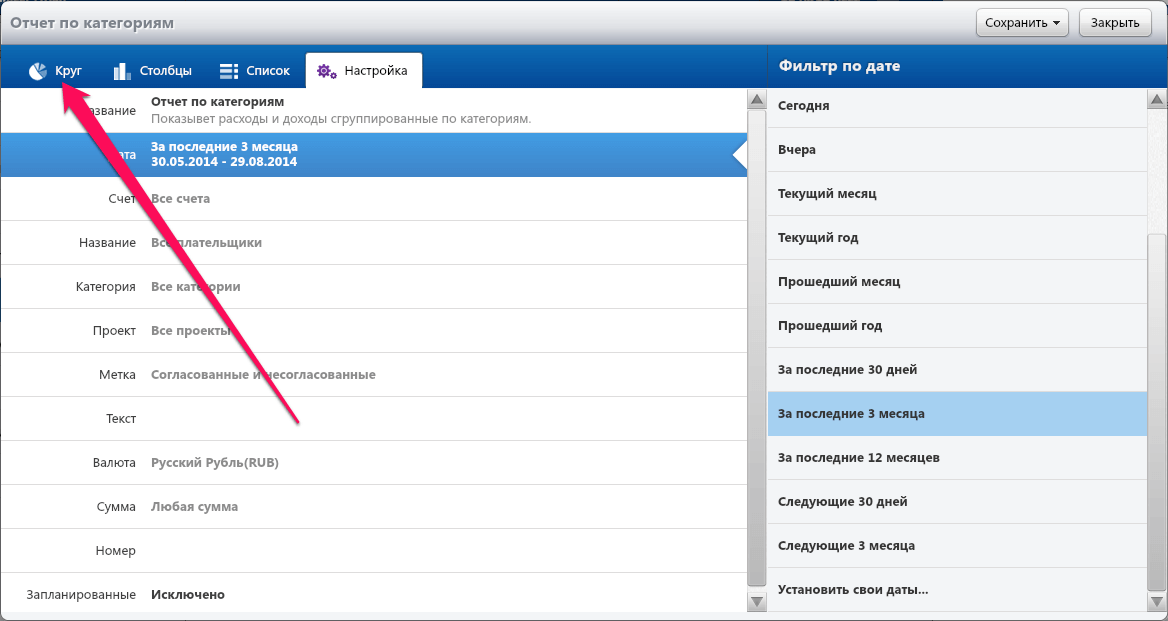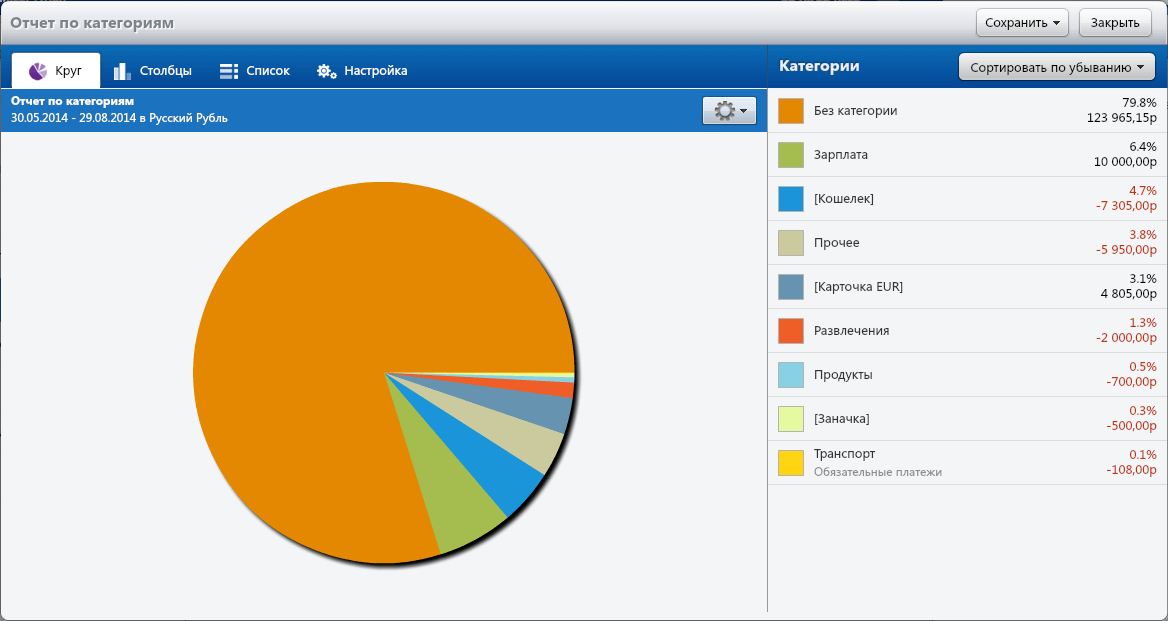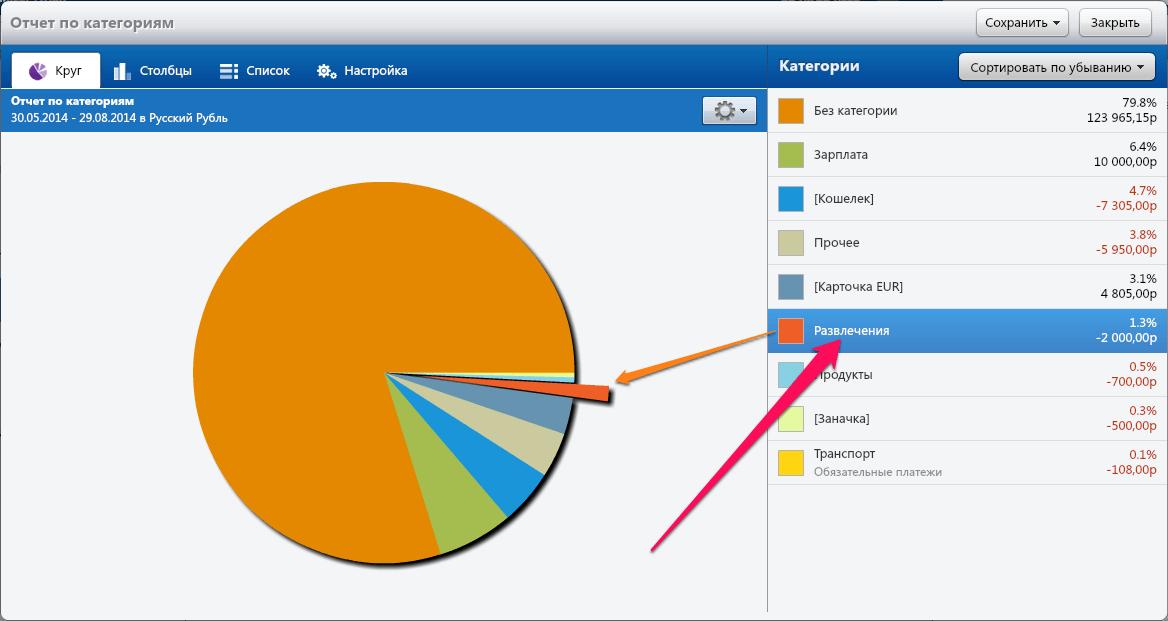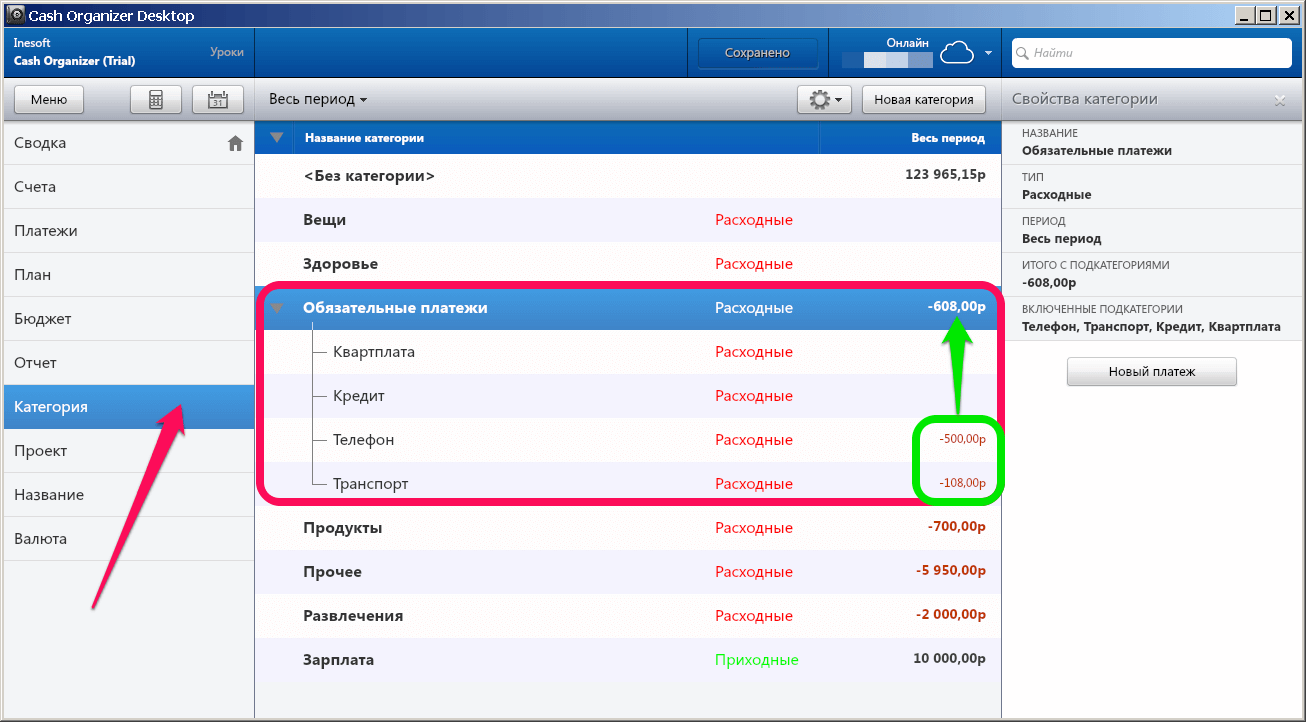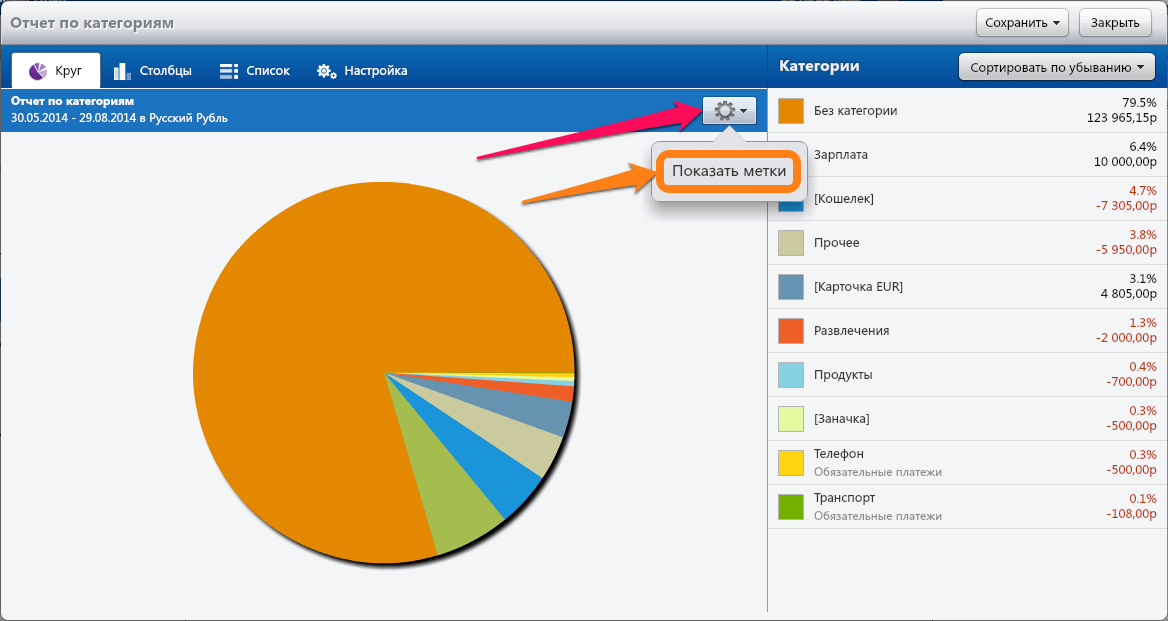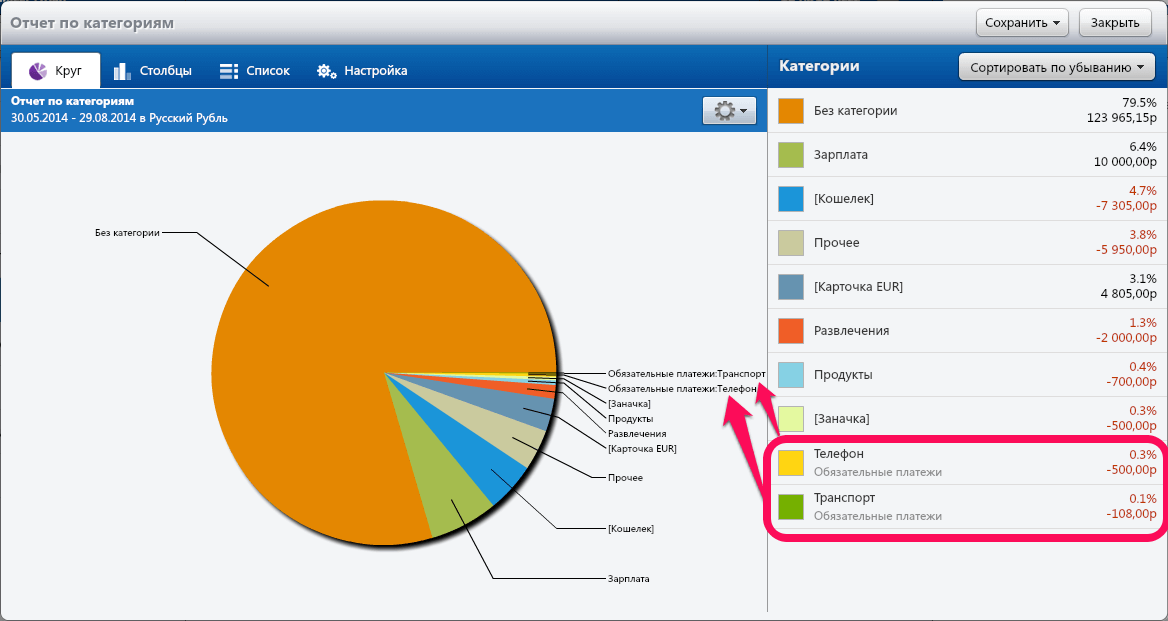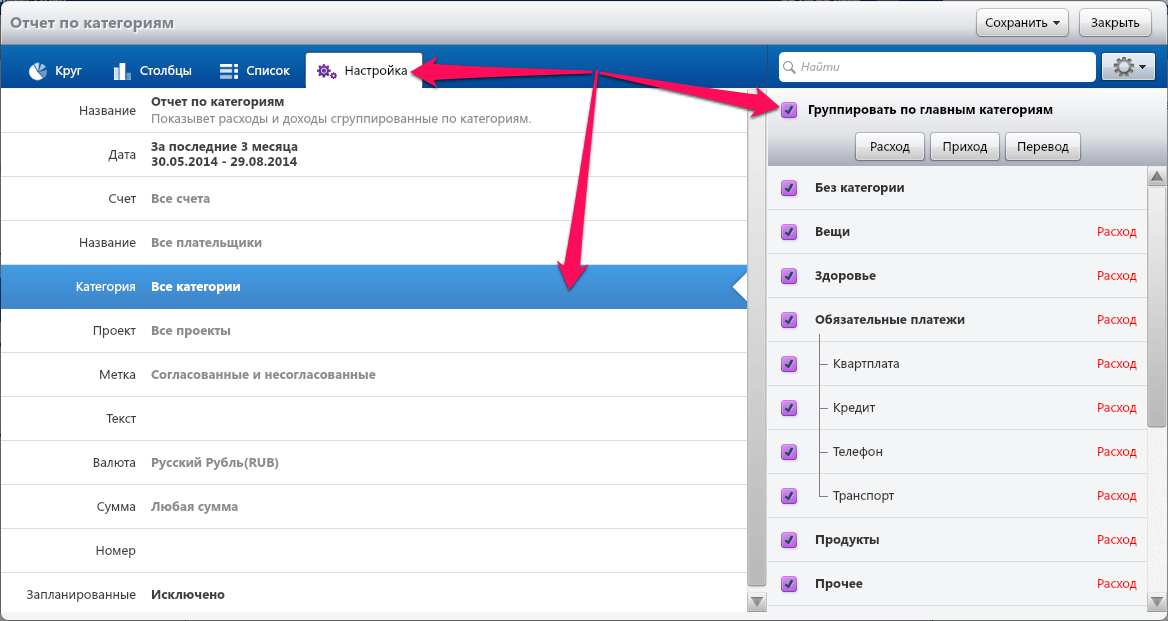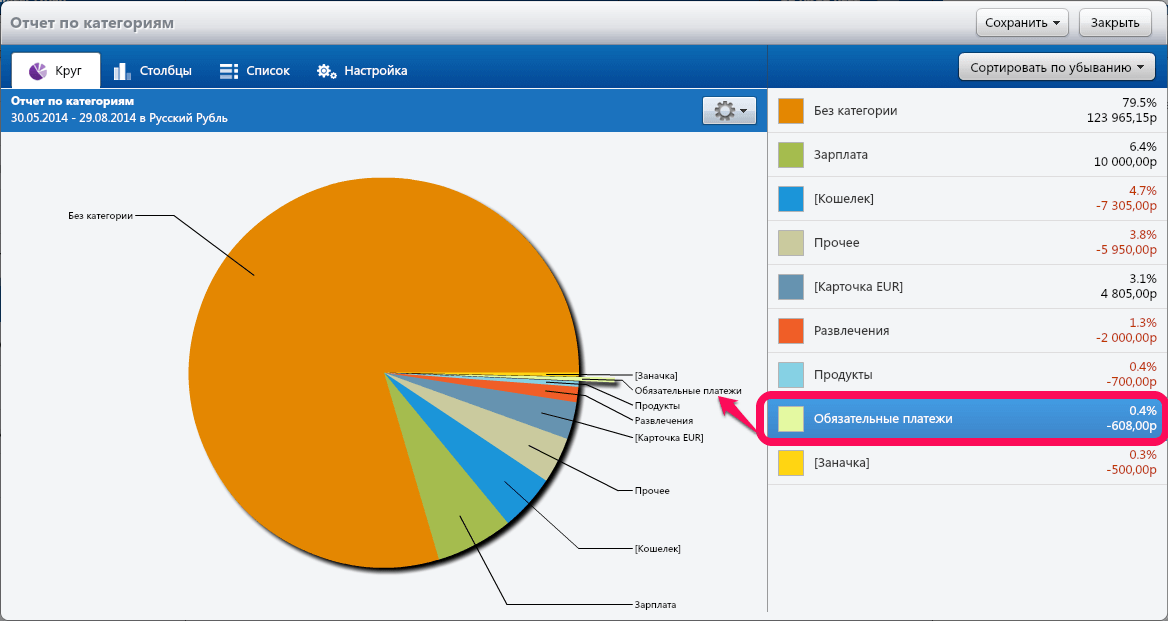Часть 9. Отчеты.
Эпиграф.
Отсутствие отчетов, приводящее к отсутствию результатов,
и отсутствие результатов, приводящее к отсутствию отчетов.
Оба случая равнопечальны.
В этой статье я рассмотрю, как строятся отчеты в Cash Organizer.
Что такое отчет?
Отчет – это представление информации о финансах или об их движении в виде графиков, диаграмм, таблиц, списков.
Зачем нужны отчеты?
Отчеты позволяют взглянуть на финансовую информацию как бы с разных сторон, например, с точки зрения категорий, или проектов, или счетов. Благодаря тому, что Cash Organizer содержит отчеты в различной графической и текстовой форме – облегчается восприятие информации. Анализ отчетов позволяет принимать решения о необходимости той или иной коррекции своего финансового поведения, а также позволяет эффективнее осуществлять планирование.
Работа с отчетами.
Содержимое вкладки «Отчеты».
Для того чтобы в Cash Organizer начать работу с отчетами необходимо перейти на вкладку «Отчеты»:
На ней мы видим множество разнообразных отчетов с дополнительными описаниями к каждому. У каждого отчета есть два описания: первое – сразу под названием отчета, а второе – появляется в боковой панели справа для того отчета, который мы выделили:
Описания являются вполне понятными и точно отражают назначение отчета. Если Вы уже знакомы с материалом моих предыдущих статей и знаете, что такое счет, категории, расходные и доходные категории, проекты, бюджеты, платежи (они же транзакции), – то проблем с описаниями отчетов возникнуть не должно. В противном случае – лучше изучить предыдущий материал.
Список отчетов довольно большой. Для того чтобы было удобнее с ним разбираться, я разбил его содержимое на части:
В каждой из выделенных мной частей отчеты сосредоточены на одном из объектов учета:
- Суммы на счетах.
- Суммы по группам платежей, когда группы сформированы по названиям платежей.
- Суммы по группам платежей, когда группы сформированы по категориям платежей.
- Суммы по группам платежей, когда группы сформированы по проектам.
- Список и сумма платежей выбранных по некоторым признакам.
- По суммам бюджетов (плановым и фактическим).
- Обобщающий отчет – в одной таблице собирает в зависимости от настроек данные о нескольких объектах учета, таких как: категории, проекты и счета.
Далее мы рассмотрим работу с отчетами на примере двух наиболее востребованных отчетов. Настройка и использование всех отчетов почти полностью идентичны, поэтому я надеюсь, что этих двух примеров будет достаточно, чтобы полностью освоить работу с отчетами в Cash Organizer.
Отчет по капиталу.
Отчет по капиталу показывает баланс по счетам за каждый месяц, или, простыми словами, – сумму денег на счете в конце месяца для выбранных нами счетов. Запустим этот отчет двойным щелчком по его названию в списке отчетов. Перед нами появляется следующее окно отчета:
В данном окне я обозначил:
- Вкладку «Настройка», которая служит для настройки отчета.
- Вкладки «Столбцы» и «Список», которые выводят собственно отчет в виде диаграммы со столбцами и списка соответственно.
Аналогично устроены все остальные отчеты: они так же содержат вкладку настройка и несколько вкладок с разными видами отображения отчета.
На вкладке настройка главное, что нам нужно настроить – это период, на котором будет строиться отчет:
В качестве периода я здесь выбрал «За последние 3 месяца».
На этом минимальная необходимая настройка завершена, и мы можем посмотреть сам отчет. Перейдем для этого на вкладку «Столбцы»:
Здесь отображаются данные по четырем календарным месяцам, которые попали в трехмесячный период, отсчитанный назад от текущей даты. Зеленые столбцы – это суммарные изменения средств по всем счетам на конец месяца соответствующего столбцу. Синяя линия это баланс по всем счетам (или, что то же самое, сумма денег по всем счетам) на конец месяца. При наведении указателя мыши на столбец или изгиб линии можно увидеть соответствующее примечание:
На вкладке «Список» вся информация представлена исключительно в текстовом виде:
Вернемся на вкладку «Настройки». Какие пункты настроек здесь есть?
1. «Название» – позволяет изменить название отчета, чтобы сохранить отчет с подготовленными настройками под новым именем, чтобы в дальнейшем не повторять настройку.
2. «Дата» – позволяет указать период, за который строится отчет.
3. «Счет» – позволяет указать счета, по которым будет строиться отчет. Например, тот отчет, который мы сейчас построили, содержал в каждом месяце сумму на конец месяца по всем счетам. Если мы хотим, чтобы в отчете фигурировало состояние только одного счета, то в данном пункте необходимо его указать. Например, построим отчет только по счету «Карточка»:
Получаем следующий результат на вкладке «Столбцы»:
Таким образом, мы видим суммы на счету на конец месяца и изменения за месяц только по счету «Карточка».
Аналогично работают остальные пункты настроек: они позволяют ограничить теми или иными условиями выводимые в отчет данные.
4. «Название» – позволяет посмотреть суммы на конец месяца, такими, какими бы они были, если бы происходили платежи только с названиями, которые мы выбрали в данном пункте. Рисунок показывает выбор желаемых названий:
Если на правой панели отметки стоят у всех названий, то в пункт настройки принимает значение «Все плательщики».
5. «Категория» – позволяет посмотреть суммы на конец месяца, такими, какими бы они были, если бы происходили платежи только с категориями, которые мы выбрали в данном пункте.
6. «Проект» – позволяет посмотреть суммы на конец месяца, такими, какими бы они были, если бы происходили платежи только с проектами, которые мы выбрали в данном пункте.
7. «Метка» – позволяет посмотреть суммы на конец месяца, такими, какими бы они были, если бы происходили платежи только со значениями метки, которые мы выбрали в данном пункте.
8. «Текст» – позволяет посмотреть суммы на конец месяца, такими, какими бы они были, если бы происходили только те платежи, у которых в одном из полей встречается введенный текст.
9. «Валюта» – позволяет указать валюту, в которой будут выводиться на экран суммы балансов на счетах на конец месяца.
10. «Сумма» – позволяет посмотреть суммы на конец месяца, такими, какими бы они были, если бы происходили только те платежи, у которых сумма попадает в заданный диапазон.
11. «Номер» – позволяет посмотреть суммы на конец месяца, такими, какими бы они были, если бы происходили только те платежи, у которых номер попадает в заданный диапазон.
12. «Запланированные» – позволяет посмотреть суммы на конец месяца, такими, какими бы они были, если бы все запланированные платежи уже состоялись.
В нашем отчете установим в качестве валюты Доллар США и включим в состав отчета запланированные платежи:
Получаем следующий результат:
Обратим внимание, что суммы стали отображаться в Долларах США.
Отчет в отчете.
Работая с отчетом всегда можно получить дополнительную информацию по выводимым данным. Например, это может быть список платежей, на основе которых получен график. В нашем отчете, для того чтобы посмотреть платежи, которые в июле привели к формированию большого зеленого столбца, щелкнем двойным щелчком по этому зеленому столбцу:
Выбрав пункт «Отчет по транзакциям», видим, что поверх окна с «Отчетом по капиталу» появилось новое окно отчета:
При этом, если заглянуть в настройки «Отчета по транзакциям»:
То видим здесь, что данный отчет сделан для выбранного нами июля с теми настройками, которые у нас были сделаны в «Отчете по капиталу».
Закроем отчет по транзакциям с помощью кнопки «Закрыть».
Печать отчета.
Распечатаем наш «Отчет по капиталу». Для этого нажмем кнопку «Сохранить» и выберем в выпадающем списке «Сохранить столбцовую диаграмму в PDF»:
Далее выбираем имя файла для сохранения и нажимаем кнопку «Сохранить» (или «Save»):
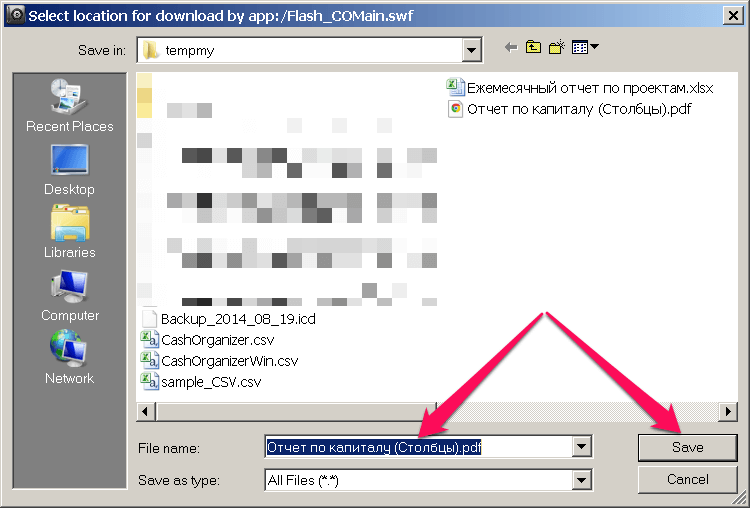
Затем открываем сохраненный файл с помощью браузера Google Chrome (или иной аналогичной программы), и правым щелчком мыши вызываем всплывающее меню:
В меню выбираем пункт «Print» или «Печать». После чего завершаем печать документа:
Сохранение настроек отчета.
Premium версия Cash Organizer предоставляет возможность сохранения настроек отчета. Это позволяет быстро получать уже настроенный отчет, не тратя время повторно. Для сохранения настроек, следует воспользоваться кнопкой «Сохранить»:
В появившемся окне вводим имя сохраняемого отчета и нажимаем «ОК»:
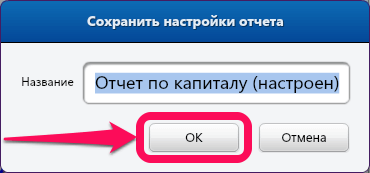
После этого закрываем отчет. И переходим в раздел «Сохраненные»:
Здесь видим, что отчет успешно сохранен. При необходимости его можно открыть двойным щелчком левой кнопкой мыши.
Отчет по категориям.
Последнее, что я рассмотрю в данной статье – это отчет по категориям. Отчет по категориям во многом аналогичен отчету по капиталу. Различие следующее:
- Отчет по капиталу описывает помесячно остатки на всех выбранных счетах к концу каждого месяца попадающего в отчетный период. Отчет по категориям показывает сумму платежей по каждой категории отдельно в течение всего выбранного периода.
Ввиду того, что «лучше один раз увидеть, чем сто раз услышать», запустим отчет и посмотрим как он работает:
Здесь щелчок мыши по категории на панели справа позволяет выделить соответствующий данной категории сектор диаграммы:
Еще одна важная возможность – это возможность группировать подкатегории в составе категорий. Для того чтобы посмотреть как это работает, закроем пока отчет по категориям и создадим платеж следующего вида:
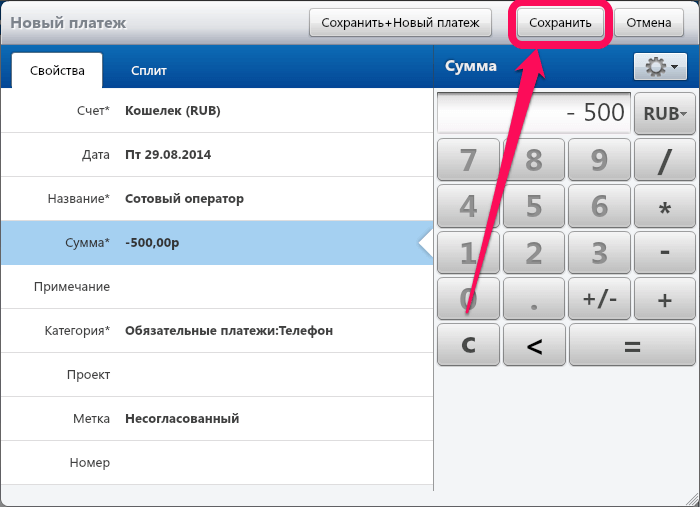
Теперь, если взглянуть на вкладку «Категория», то у меня есть платежи по подкатегориям «Телефон» и «Транспорт» в составе категории «Обязательные платежи»:
Запустим снова «Отчет по категориям»:
Воспользуемся кнопкой дополнительных возможностей:
Обратим внимание, что подкатегории «Телефон» и «Транспорт» разнесены отдельно:
Теперь перейдем на вкладку «Настройка» и включим группировку подкатегорий по главным категориям:
Вернемся к диаграмме:
Обратим внимание, что наши подкатегории теперь сгруппированы в главную категорию «Обязательные платежи».
На этом я завершаю обзор отчетов в Cash Organizer. Как я уже упоминал, работа остальных отчетов очень похожа на работу отчетов рассмотренных в статье. Стоит только попробовать!
Если эта статья Вам понравилась, или если у Вас есть замечания, пожалуйста, не забудьте поставить лайк или оставить комментарий на www.facebook.com/cashorganizerrussia.
Что ещё почитать данной теме?